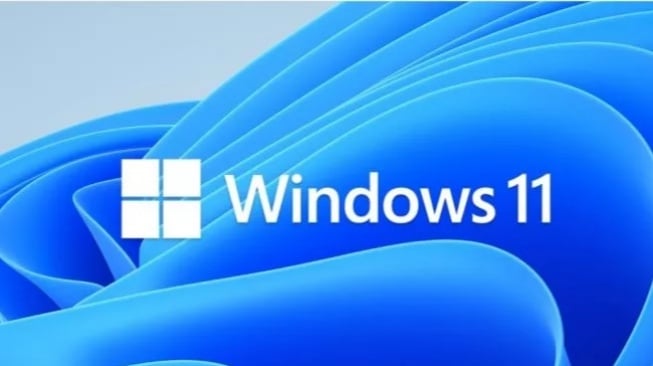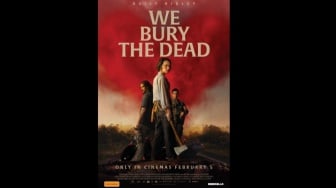Seperti yang kebanyakan pada sistem operasi, Windows 11 memiliki kemampuan yang hampir sama. Jika dibandingkan dengan Windows 10, hadirnya Windows 11 menampilkan beberapa peningkatan pada proses kinerja dan kemampuan multitasking. Namun, sistem operasi ini menyertakan beberapa fitur yang menghalangi produktivitas pengguna.
Nah, ketika kamu mematikan 7 fitur berikut ini, kamu akan membuat Windows 11 kamu akan lebih nyaman dan tanpa gangguan. Bahkan dalam beberapa kasus, opsi ini bisa meningkatkan kemampuan kinerja laptop. Berikut 7 fitur yang bisa kamu nonaktifkan untuk mengoptimalkan laptop kamu.
1. Pemberitahuan spanduk pop-up
Di Windows 11, kamu mungkin sering mendapatkan pemberitahuan spanduk yang muncul di sudut kanan bawah layar. Pemberitahuan ini mungkin berisi peringatan sistem atau munculnya artikel dari situs web yang diizinkan pemberitahuannya, namun hal ini umumnya agak mengganggu. Berikut cara menonaktifkannya:
- Buka aplikasi Pengaturan.
- Klik Sistem di menu sebelah kiri.
- Pilih Notifikasi dari menu tengah.
- Matikan sakelar di sebelah Notifikasi di bagian atas jendela.
2. Pemberitahuan dan rekomendasi menu mulai
Apabila kamu tidak menggunakan OneDrive atau akun pengguna Microsoft, kamu akan melihat pemberitahuan terkait akun di menu Mulai.
- Di aplikasi Pengaturan, pilih Personalisasi dari menu sebelah kiri.
- Klik Start di menu tengah.
- Matikan sekelar di sebelah Tampilkan pemberitahuan terkait akun sesekali di Start.
3. Iklan Microsoft yang ditargetkan
Hampir setiap situs web yang dikunjungi di Windows 11 akan menampilkan iklan. Walaupun tidak bisa mematikan iklan sepenuhnya di Windows 11, namun kamu bisa menonaktifkan ID iklan unik untuk berhenti melihat iklan bertarget. Berikut caranya:
- Buka aplikasi Pengaturan.
- Klik Privasi dan Keamanan di menu sebelah kiri.
- Pilih Umum dari menu Tengah.
- Di samping Izinkan aplikasi menampilkan iklan yang dipersonalisasi, matikan sakelar.
4. Umpan berita dari Widget
- Buka papan Widget dengan menekan tombol Windows diikuti dengan tombol W.
- Klik tombol Pengaturan pada papan Widget.
- Pilih Tampilkan atau sembunyikan umpan dari menu.
- Matikan sakelar di sebelah Microsoft Start.
- Jendela pop-up pun akan muncul dan pilih Matikan.
5. Data diagnostik opsional dan umpan balik
Berikut cara membatasi jumlah data diagnostik dan umpan balik yang dikirim komputer kamu ke Microsoft.
- Buka aplikasi Pengaturan.
- Pilih Privasi dan Keamanan dari menu sebelah kiri.
- Klik Diagnostik dan umpan balik di menu tengah.
- Matikan sakelar di sebelah Kirim data diagnostik opsional.
6. Aplikasi startup yang tidak perlu
Ada banyak aplikasi yang terbuka saat startup secara default, dan ini bisa memperlambat kinerja komputer secara keseluruhan. Berikut cara melihat aplikasi yang diluncurkan saat startup dan mematikannya:
- Buka aplikasi Pengaturan.
- Buka Aplikasi dari menu sebelah kiri.
- Klik Startup di bagian bawah menu tengah.
- Di bagian atas jendela, ada menu tarik-turun Urutkan berdasarkan. Pilih Dampak mulai untuk melihat aplikasi mana yang paling banyak menuntut sumber daya.
- Matikan aplikasi yang tidak perlu kamu buka saat memulai.
7. Sorotan penelusuran dari Bing
Kamu akan melihat sorotan pencarian Bing ketika menggunakan antarmuka Pencarian Windows 11. Jika kamu tidak ingin melihatnya, kamu bisa menonaktifkannya.
- Buka aplikasi Pengaturan komputer
- Klik Privasi dan keamanan di menu sebelah kiri.
- Pilih Izin pencarian di bagian bawah menu tengah.
- Gulir ke bawah ke judul Pengaturan lainnya, dan matikan sakelar untuk Tampilkan sorotan penelusuran.
Nah, itulah cara yang bisa kamu lakukan untuk menonaktifkan fitur yang bisa mengganggu saat mengoperasikan komputer. Semoga informasi ini bermanfaat.